win7电脑老是弹出广告怎么办 win7电脑如何解决频繁弹出垃圾广告问题
更新时间:2024-01-30 14:07:12作者:xiaoliu
随着网络的发展,电脑成为人们日常生活中不可或缺的工具,许多Win7电脑用户却面临着一个让人烦恼的问题——频繁弹出垃圾广告。这些广告不仅影响了我们的浏览体验,还可能导致电脑感染病毒或恶意软件。面对这样的困扰,我们应该如何解决呢?本文将为大家介绍一些有效的方法,帮助您轻松摆脱Win7电脑频繁弹出垃圾广告的困扰。
解决方法:
1、首先打开360软件,点击菜单栏中的功能大全,找到小程序弹窗过滤。
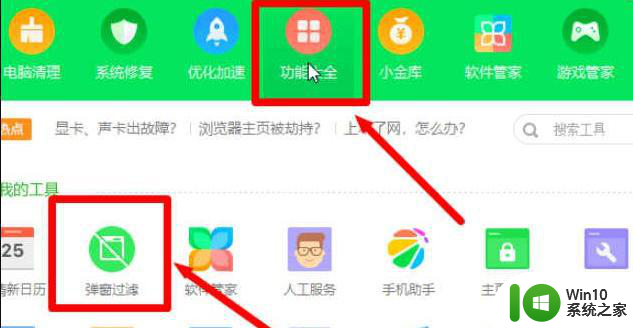
2、然后在弹窗过滤器的设置中勾选不喜欢的广告弹窗方式,单击确定。
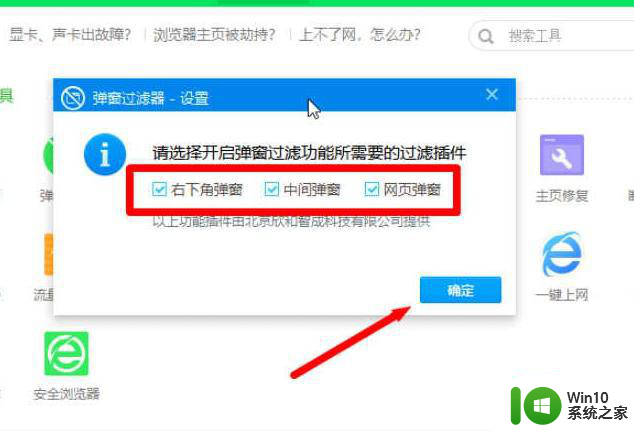
3、接着选中开启过滤,可以选择系统自动搜索需要过滤的软件。也可以手动添加。
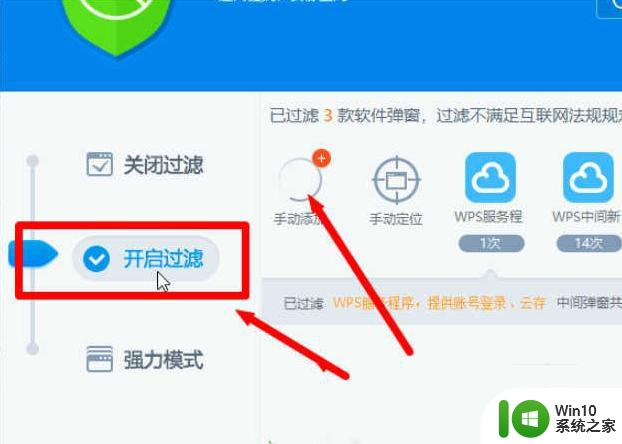
4、之后勾选左边要设置拦截弹窗广告的软件,选择好后点开启。
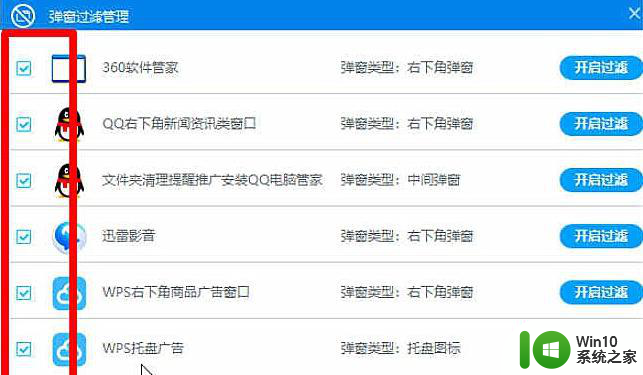
5、最后点击弹窗过滤器右上方的设置,开启显示辅助提示条。选择确定即可完成。
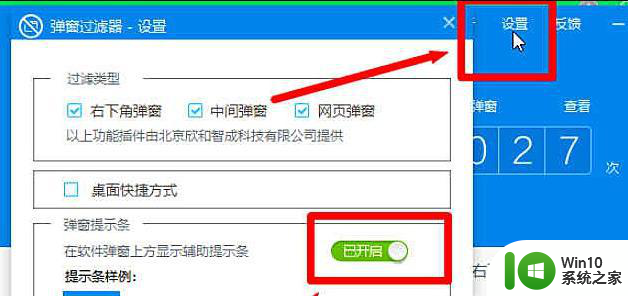
以上就是win7电脑老是弹出广告怎么办的全部内容,如果有遇到这种情况,那么你就可以根据小编的操作来进行解决,非常的简单快速,一步到位。
win7电脑老是弹出广告怎么办 win7电脑如何解决频繁弹出垃圾广告问题相关教程
- win7老是弹出垃圾广告解决方法 win7蹦垃圾广告怎么办
- win7老是弹出垃圾广告怎么解决 win7电脑一直弹出垃圾广告怎么办
- 电脑老是弹出垃圾广告和网页怎么办win7 如何清除win7电脑上的垃圾广告和网页弹窗
- win7电脑老是弹出广告彻底解决方法 win7电脑总有广告弹出来怎么办
- 如何禁止win7电脑弹出广告 win7开机如何屏蔽广告弹窗
- win7电脑弹出的广告太多如何取消 电脑win7老弹广告怎么解决
- win7如何屏蔽广告弹窗 电脑w7如何屏蔽广告弹出
- win7电脑垃圾广告怎么屏蔽 怎样关掉win7电脑垃圾广告
- 如何禁止电脑弹出广告win7 如何关闭win7广告弹窗
- 如何在win7电脑上禁用广告弹窗 win7系统如何屏蔽弹出广告
- win7如何解决弹窗广告 电脑win7怎么解决弹窗广告
- win7电脑如何屏蔽弹窗广告 win7电脑弹窗广告太多怎么去除
- window7电脑开机stop:c000021a{fata systemerror}蓝屏修复方法 Windows7电脑开机蓝屏stop c000021a错误修复方法
- win7访问共享文件夹记不住凭据如何解决 Windows 7 记住网络共享文件夹凭据设置方法
- win7重启提示Press Ctrl+Alt+Del to restart怎么办 Win7重启提示按下Ctrl Alt Del无法进入系统怎么办
- 笔记本win7无线适配器或访问点有问题解决方法 笔记本win7无线适配器无法连接网络解决方法
win7系统教程推荐
- 1 win7访问共享文件夹记不住凭据如何解决 Windows 7 记住网络共享文件夹凭据设置方法
- 2 笔记本win7无线适配器或访问点有问题解决方法 笔记本win7无线适配器无法连接网络解决方法
- 3 win7系统怎么取消开机密码?win7开机密码怎么取消 win7系统如何取消开机密码
- 4 win7 32位系统快速清理开始菜单中的程序使用记录的方法 如何清理win7 32位系统开始菜单中的程序使用记录
- 5 win7自动修复无法修复你的电脑的具体处理方法 win7自动修复无法修复的原因和解决方法
- 6 电脑显示屏不亮但是主机已开机win7如何修复 电脑显示屏黑屏但主机已开机怎么办win7
- 7 win7系统新建卷提示无法在此分配空间中创建新建卷如何修复 win7系统新建卷无法分配空间如何解决
- 8 一个意外的错误使你无法复制该文件win7的解决方案 win7文件复制失败怎么办
- 9 win7系统连接蓝牙耳机没声音怎么修复 win7系统连接蓝牙耳机无声音问题解决方法
- 10 win7系统键盘wasd和方向键调换了怎么办 win7系统键盘wasd和方向键调换后无法恢复
win7系统推荐
- 1 风林火山ghost win7 64位标准精简版v2023.12
- 2 电脑公司ghost win7 64位纯净免激活版v2023.12
- 3 电脑公司ghost win7 sp1 32位中文旗舰版下载v2023.12
- 4 电脑公司ghost windows7 sp1 64位官方专业版下载v2023.12
- 5 电脑公司win7免激活旗舰版64位v2023.12
- 6 系统之家ghost win7 32位稳定精简版v2023.12
- 7 技术员联盟ghost win7 sp1 64位纯净专业版v2023.12
- 8 绿茶ghost win7 64位快速完整版v2023.12
- 9 番茄花园ghost win7 sp1 32位旗舰装机版v2023.12
- 10 萝卜家园ghost win7 64位精简最终版v2023.12